U bent hier:
U bekijkt een pagina die niet langer door SeniorWeb wordt bijgewerkt. Mogelijk is de informatie verouderd of niet meer van toepassing.
Gearchiveerd op .
Consumentenbond: Android-telefoon beveiligen met app
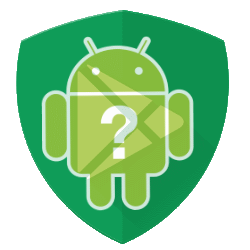
De Consumentenbond vindt dat Android-telefoons niet goed genoeg beveiligd zijn tegen phishing en onbetrouwbare apps. Ze adviseren mensen een beveiligingsapp te gebruiken.
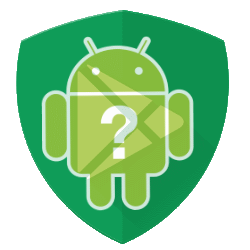

Android-telefoons hebben standaard beveiliging via Play Protect en Safe Browsing. De bond vergeleek deze apps met 21 beveiligingsapps. Sommige waren gratis, andere betaald. Gemiddeld blokkeerden de beveiligingsapps 89 procent van de foute apps. Google Protect blokkeerde 56 procent van de foute apps.
Phishing niet geblokkeerd
Safe Browsing blokkeerde de 250 geteste phishingsites niet. De Consumentenbond noemt dat een risico. Ze zeggen dat phishing op de smartphone moeilijker te herkennen is doordat niet duidelijk is waar een link naartoe gaat. De bond adviseert om een aparte beveilingsapp te installeren op de Android-telefoon. De betaalde app Eset werd door hen als beste getest.
Overdrijft de bond?
De bond jaagt consumenten onnodig de stuipen op het lijf. Zoals in dit artikel van Computer!Totaal helder wordt verwoord is het malwareprobleem op Android verwaarloosbaar.
- Kwaadwillende apps komen voornamelijk buiten de Play Store voor. Installeer daarom altijd apps via de Google Play Store. Dat is officiële app-winkel voor Android.
- Apps hebben rechten nodig, bijvoorbeeld toegang tot uw foto's, uw locatie of uw contacten. Die toegang verleent de gebruiker. Dat Google Maps uw locatie wil opvragen is logisch. Voor een spelletje als Boter-kaas-en-eieren is dat niet logisch. Let erop welke rechten een app vraagt.
Installeert u zelden of nooit een nieuwe app? In dat geval is het risico op kwaadaardige apps nul.
Maar phishing dan?
Phishing is een probleem. Op Android en daarbuiten. Google laat zeker steken vallen bij de beveiliging tegen phishing. Maar waterdichte bescherming tegen dit soort criminaliteit bestaat niet. Wees op een Android-apparaat, en op andere apparaten, alert op phishing. Roept een mail u op geld over te maken of uw persoonlijke gegevens in te vullen? Zoek eerst uit of de mail echt kan zijn. Bel desnoods de betreffende instantie of winkel.
Wel of geen aparte beveiligingsapp?
Meld je aan voor de nieuwsbrief van SeniorWeb
Elke week duidelijke uitleg en leuke tips over de digitale wereld. Gratis en zomaar in de mailbox.